Mapas para Garmin basados en OpenStreetMap
Preguntas frecuentes
- ¿Se pueden instalar varios mapas a la vez en el GPS?
- ¿Son compatibles los mapas con mi modelo de Garmin?
- ¿Se pueden usar los mapas en GPS de otras marcas?
- ¿Cuál es la escala de los mapas?
- He hecho una búsqueda en una zona a la que voy a viajar próximamente, pero el GPS no encuentra nada. ¿Me funcionará cuando esté allí?
- ¿Cuál es la diferencia entre los distintos tipos de mapa (mapa base OSM, topográfico, camiones y mapa con DEM)?
- Cuando intento abrir el archivo que he descargado, Windows dice que el archivo de imagen está dañado o no es un archivo de imagen.
- ¿Se pueden instalar varios mapas a la vez en el GPS?
Sí. La forma de hacerlo dependerá del modelo. Hay modelos que solo son capaces de leer los mapas si el archivo que los contiene se llama gmapsupp.img y hay otros que pueden leerlos con otros nombres. Para estos últimos basta con cambiar el nombre del archivo por cualquier otro, manteniendo la extensión *.img. Por ejemplo pais1.img, pais2.img, etc. La forma de saber si nuestro GPS lee mapas con un nombre distinto de gmapsupp.img es simple, solo hay que probar a cambiarle el nombre y ver si lo reconoce o no.
Para los que solo admiten mapas con el nombre gmapsupp.img hay que hacer lo siguiente: descargar e instalar la versión para MapSource/BaseCamp de los países que nos interese. Un vez hecho esto, desde MapSource o BaseCamp (con la utilidad MapInstall) seleccionar los mapas de todos los países que queramos tener en el GPS y enviarlos al dispositivo en un solo paso. De esta forma se creará un único archivo gmapsupp.img con todos los países seleccionados. Hay que tener en cuenta que aunque instalemos de esta forma mapas de dos países contiguos no podremos calcular rutas que pasen de un país a otro, ya que los mapas no estarán conectados entre sí.
- ¿Son compatibles los mapas con mi modelo de Garmin?
Hasta la fecha los mapas son compatibles con todos los modelos de GPS Garmin.
- ¿Se pueden usar los mapas en GPS de otras marcas?
No. Cada fabricante utiliza un formato propio para sus mapas y no son compatibles entre ellos.
- ¿Cuál es la escala de los mapas?
A diferencia de los mapas en papel, estos mapas no tienen una escala fija. Puedes ampliar o reducir la imagen del mapa en la pantalla del ordenador o del GPS, de forma que la escala va variando. En una esquina suele aparecer la escala a la que se muestra el mapa en cada momento.
- He hecho una búsqueda en una zona a la que voy a viajar próximamente, pero el GPS no encuentra nada. ¿Me funcionará cuando esté allí?
Si buscas algo en una zona muy alejada (cientos de km) del lugar donde el GPS localizó satélites por última vez es normal que no encuentre nada. Tienes que simular que te encuentras en una zona más próxima a donde estás haciendo la búsqueda. La forma de hacerlo varía de unos modelos a otros. En algunos desde la pantalla en la que se ve el mapa tienes que centrar la imagen en la zona que te interese y con una pulsación larga sobre la pantalla te dará la opción de fijar ahí la posición. En otros modelos puede ser una opción del botón Menú.
- ¿Cuál es la diferencia entre los distintos tipos de mapa (mapa base OSM, topográfico, camiones y mapa con DEM)?
Si sitúas el ratón sobre el nombre del tipo de mapa en la página de descargas te aparece una breve descripción de cada tipo. A continuación se describen de forma más detallada:
- Mapa base OSM: Mapa para uso general. Contiene las carreteras, calles, caminos, senderos y puntos de interés entre otros elementos. El más indicado para navegadores tipo nüvi.
- Mapa topográfico: Contiene la misma información que el mapa base y además las curvas de nivel, que nos darán información sobre la altitud y la pendiente del terreno. Más adecuado para uso en actividades al aire libre, tipo senderismo, montañismo, etc. Las curvas de nivel se pueden activar o desactivar según convenga.
- Mapa para camiones: Especialmente diseñado para usar en camiones de gran tonelaje, ya que tiene en cuenta las restricciones de peso, altura, etc. que pueden afectar a estos vehículos a la hora de calcular las rutas. Se han eliminado del mapa elementos irrelavantes para este tipo de vehículos, para simplificarlo un poco. +Información
- Mapa base con DEM: El mapa base se representa sobre un Modelo Digital del Elevaciones, lo que permite mostrar un sombreado de relieve, calcular perfiles de rutas y mostrar los mapas en 3D. +Información
- Cuando intento abrir el archivo que he descargado, Windows dice que el archivo de imagen está dañado o no es un archivo de imagen.
Se trata de un problema de Windows. El archivo con los mapas tiene extensión .img y Windows entiende que es una imagen, pero no es así. Es un archivo en formato img de Garmin. Ese archivo no debes abrirlo como otros archivos, es para copiarlo directamente al GPS.

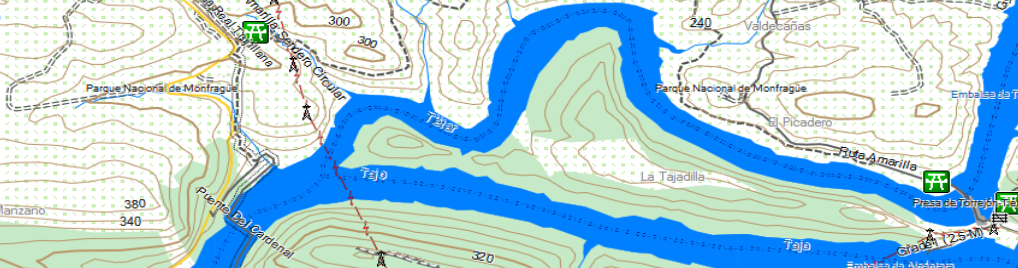

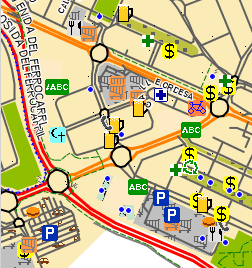
 Responder
Responder Enlace permanente
Enlace permanente Informar
Informar 0
0 0
0
